نحوه افزایش صدا در AirPods و Aid Pods Pro را با چند مرحله کشف کنید
با AirPods & AirPods Pro میتوانید به Siri فرمان دهید، به موسیقی مورد علاقهتان گوش دهید، به تماسهای تلفنی پاسخ دهید و کارهای بیشتری انجام دهید. یکی دیگر از چیزهای خوب در مورد داشتن Air Pod این است که بی سیم است، به این معنی که برای جدا کردن سیم گره خورده از گوشی خود کار سختی نخواهید داشت. همچنین می توانید به راحتی با فرمان Siri برای کم یا زیاد کردن صدا، میزان صدا را تغییر دهید.
اما مواقعی وجود دارد که سیری نمی تواند صدای شما را تشخیص دهد، بنابراین بهترین کار برای تغییر صدا این است که این کار را به صورت دستی انجام دهید. در زیر بهترین راهها برای افزایش صدا و مراحلی که بین عملکردها مشخص شدهاند آمده است. همه این عملکردها تست شده اند و در تغییر حجم صدا عالی عمل می کنند. بیا یاد بگیریم نحوه افزایش صدا در AirPods یا AirPods Pro بدون هیچ معطلی.
قسمت 1. نحوه افزایش صدا در AirPods/AirPods Pro در دستگاه های iOS خود
اگر نیاز به افزایش صدای AirPods خود دارید، تمام این تکنیکهایی که ما ارائه میکنیم به شما کمک میکنند. اگرچه برخی از آنها برای ما جدید نیستند، اما همچنان آنها را درج می کنیم. اما قبل از هر چیز، اطمینان حاصل کنید که AirPod یا Air Pod Pro شما از طریق بلوتوث به گوشی شما متصل است. اگر نمی دانید چگونه آن را متصل کنید، می توانید AirPods یا AirPods Pro خود را در کنار دستگاه iOS خود بیاورید. مطمئن شوید که زیر 30 متر است. قاب را باز کنید، دکمه پشت کیس را فشار داده و نگه دارید. بلافاصله یک اعلان بر روی صفحه نمایش شما ظاهر می شود. ضربه زدن اتصال. پس از اتصال، چراغ روی کیس چشمک می زند، سپس برای همیشه به حالت جامد تبدیل می شود. اکنون می توانید پس از آن صدا را روی AirPods خود پخش کنید.
راه 1. از دکمه افزایش صدا استفاده کنید
این رایج ترین راه برای افزایش صدای هر صدایی است که در iOS شما پخش می شود، و آن استفاده از کلیدهای صدا سخت است. این کلیدهای سخت در سمت چپ دستگاههای iOS شما قرار دارند. بیایید بیاموزیم که چگونه صدا را در Aird Pods Pro یا AirPods خود بدون تاخیر افزایش دهیم.
مرحله 1 پس از اتصال AirPods یا AirPods Pro، می توانید صدا را در iOS خود پخش کنید. پس از بازی بر روی کلید افزایش صدا روی گوشی خود برای افزایش صدا
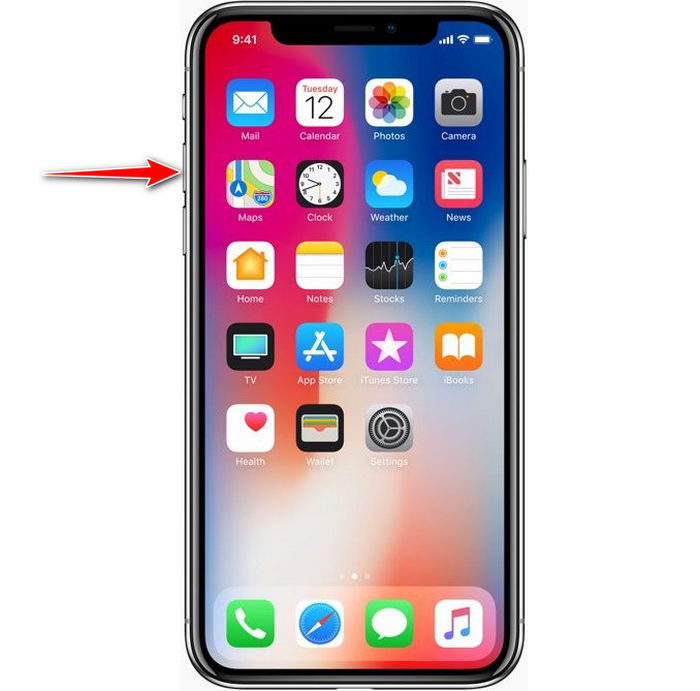
گام 2. اگر احساس کردید که صداها بالا رفته است، روی آن کلیک کنید کلید کاهش صدا برای متعادل کردن آن
راه 2. از مرکز کنترل استفاده کنید
تکنیک زیر مانند تکنیک اول است. با این حال، استفاده از این غیرعادی است زیرا تکنیک اول بسیار ساده تر است. اما اگر کلیدهای ولوم شکسته یا ناتوان باشند، مفید است. بنابراین، اگر می خواهید از این تکنیک استفاده کنید، می توانید مراحل زیر را دنبال کنید.
مرحله 1 کلیک کنید بر روی لمس سیستم در دستگاه های iOS شما ارائه شده و کلیک کنید مرکز کنترل.
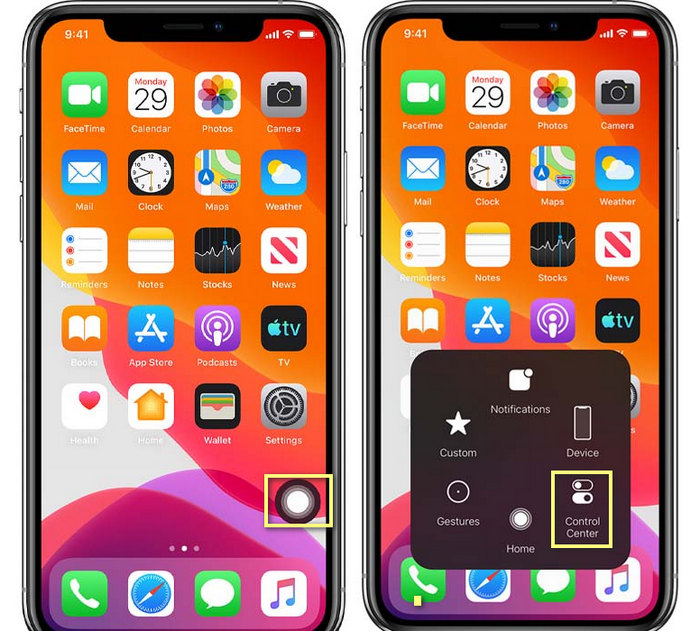
گام 2. در مرکز کنترل، روی آن ضربه بزنید و نگه دارید نوار لغزنده صوتی، تنظیم لغزان به بالا در عملکرد بعدی که روی صفحه خواهید دید، در این قسمت می توانید در صورت نیاز، حذف نویز و شفافیت را روشن کنید.
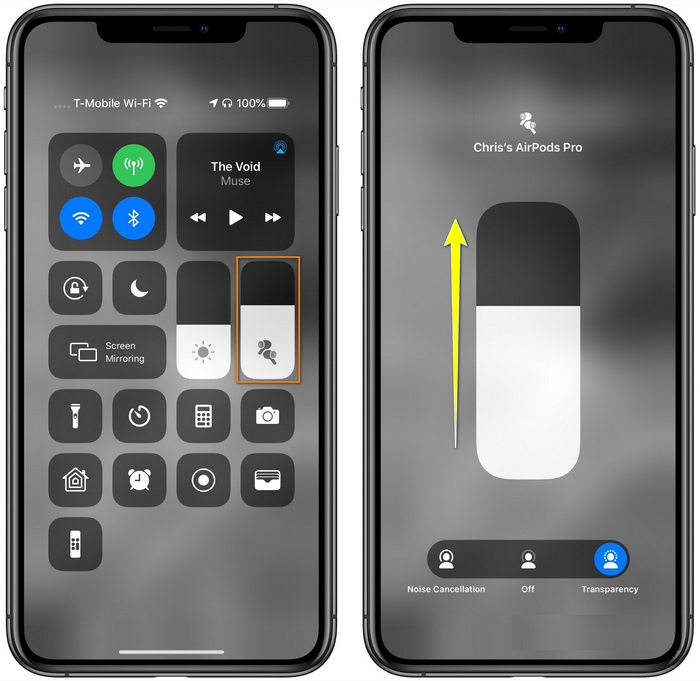
راه 3. از تنظیمات استفاده کنید
آیا میدانستید که اگر به آن بروید، میتوانید میزان صدای خود را تنظیم کنید تنظیمات از iOS شما با این حال، این مرحله فقط در صورتی کار می کند که موسیقی را روی AirPods خود پخش کنید. همچنین حجم کمی تغییر می کند، اما افزایش می یابد. بنابراین، اگر شما آماده هستید که در آن کاوش کنید نحوه افزایش صدا در AirPods از طریق تنظیمات، می توانید مراحل زیر را دنبال کنید.
مرحله 1 باز کن تنظیمات، پیدا کردن موسیقیو روی آن کلیک کنید.
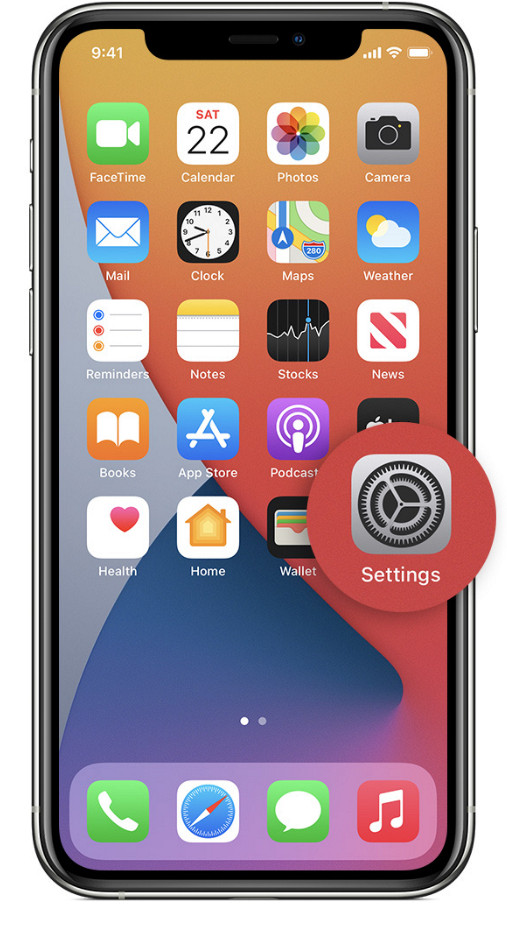
گام 2. زیر گزینه های پخش، کلیک کنید بر روی EQ یکی از اکولایزرهایی را که می خواهید به موسیقی خود اضافه کنید انتخاب کنید.
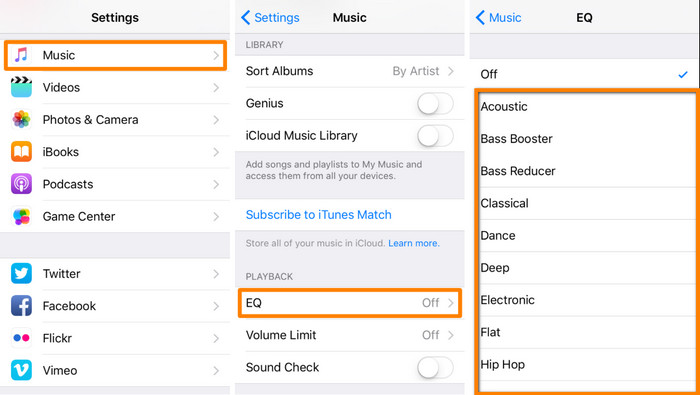
مرحله 3 پس از انتخاب، اکنون می توانید بر روی آن کلیک کنید کلید افزایش صدا را در گوشی خود افزایش دهید.
پاداش: چگونه با بهترین تقویت کننده صدا در ویندوز و مک، حجم ویدیوهای خود را افزایش دهید
از تکنیک های حجمی که در بالا آموزش دادیم راضی نیستید؟ در این صورت می توانید از FVC Video Converter Ultimate برای افزایش حجم فایل برای شنیدن آن با صدای بلند و واضح. با استفاده از این ابزار می توانید حجم فایل ویدیویی را قبل از اینکه ابتدا آن را تماشا کنید افزایش دهید. اما نقطه ضعف آن این است که در هیچ دستگاه تلفن همراه در دسترس نیست و تنها می تواند صدای یک فایل را افزایش دهد.
علاوه بر این، اگر در اینجا نیاز به افزایش صدا دارید، تفاوت بین صدای اصلی را با صدای پیشرفته خواهید شنید. می توانید مراحل ارائه شده را دنبال کنید. اما قبل از هر چیز به یاد داشته باشید که فایل صوتی مورد نظر خود را برای افزایش صدا انتقال دهید. لطفاً مراحل دیکته شده زیر را دنبال کنید تا نحوه افزایش صدا در AirPods را بیاموزید.
مرحله 1 نرم افزار را روی دسکتاپ خود دانلود کنید، آن را نصب کنید، سپس مراحل نصب را دنبال کنید و Start Now را فشار دهید تا ابزار بر روی سیستم شما اجرا شود.
دانلود رایگانبرای ویندوز 7 یا بالاتردانلود امن
دانلود رایگانبرای MacOS 10.7 یا بالاتردانلود امن
گام 2. برو به جعبه ابزار برگه، به دنبال تقویت کننده صداو روی آن کلیک کنید.
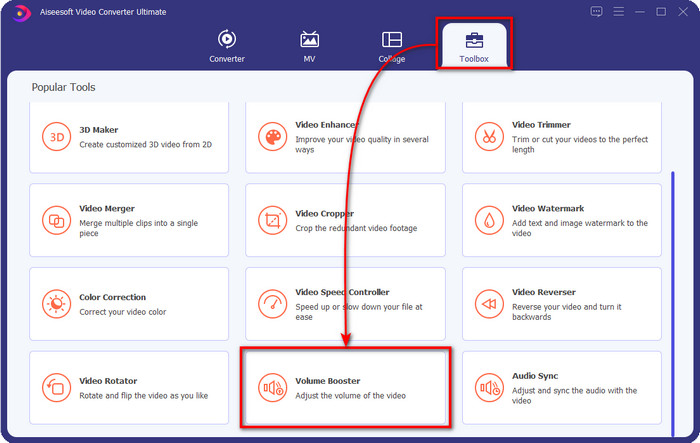
مرحله 3 یک پنجره جدید نشان داده می شود؛ کلیک کنید بر روی اضافه کردن دکمه برای درج فایل برای افزایش حجم. فایل را جستجو کنید و فشار دهید باز کن.
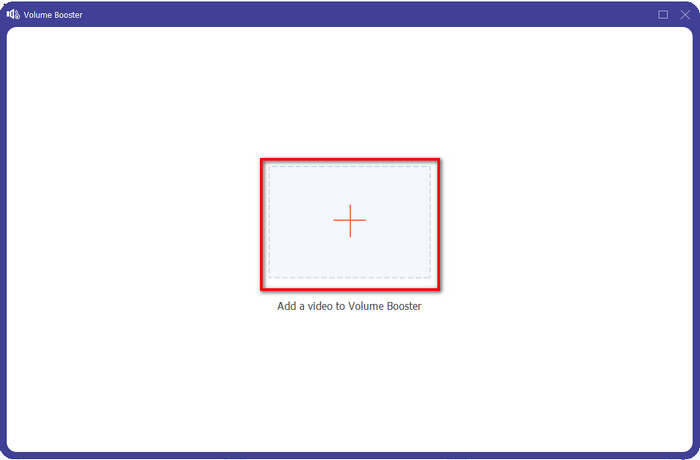
مرحله 4 پس از آن، به جلد و با کشیدن دکمه آن را تنظیم کنید لغزنده به درست برای افزایش حجم پس از انجام کار، کلیک کنید صادرات برای ادامه. با این کار، قبلاً حجم ویدیوی مورد نظر خود را افزایش داده اید.
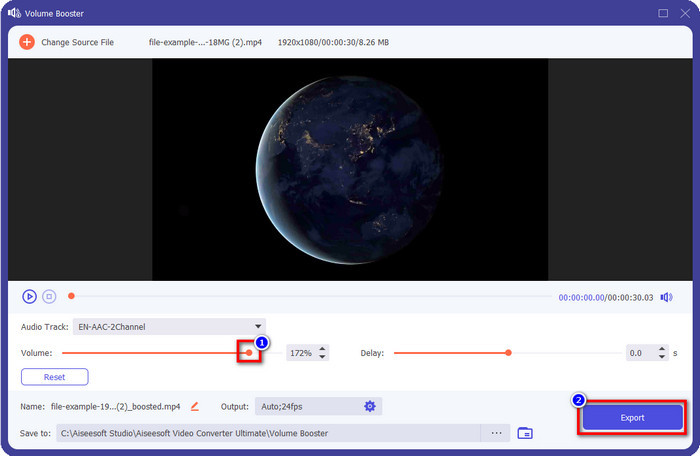
مربوط:
بخش 2. سوالات متداول در مورد افزایش صدا در AirPods
آیا گوش دادن به صداهای بلند خوب است؟
نه، برای گوش شما مناسب نیست. اگرچه گوش دادن به موسیقی در سطح حداکثر برای ما خوب است، اما برای گوش ما مفید نیست. برای جلوگیری از کاهش شنوایی و سایر آسیب های دائمی، در درجه اول اگر از هدفون یا ایرپاد استفاده می کنید، مطمئن شوید که بیش از حد در معرض 70 دسی بل قرار نگیرید. به طور کلی، این فوراً روی گوش شما تأثیر نمی گذارد زیرا هدست ما نمی تواند صدای کر کننده ای مانند انفجار ایجاد کند. اما در دراز مدت نتیجه بدی به همراه خواهد داشت. بنابراین قبل از اینکه این اتفاق بیفتد، باید از آن جلوگیری کنید.
چرا باید صدا را افزایش دهم؟
در برخی موارد، برای شنیدن بهتر صدا، به خصوص برای گوش دادن به برخی جزئیات نزدیک که بخشی از صدا یا تصویر هستند، باید صدا را افزایش دهید. اما به یاد داشته باشید، از قرار گرفتن بیش از حد گوش در معرض صدای بلند جلوگیری کنید تا از عوارضی که می تواند منجر به آسیب دائمی شود جلوگیری کنید.
چرا AirPods من buzz دارد؟
دلایل احتمالی زیادی وجود دارد که ایرپادهای شما ممکن است وزوز شوند. یکی از دلایل این است که هنگام پخش صدا برای مدت طولانی روی باس، فشار زیادی به AirPods وارد می کنید. وزوز پس از فشار مداوم روی AirPods اتفاق می افتد. بنابراین برای جلوگیری از این اتفاق باید از صدا به درستی و نه زیاد بلند استفاده کنید.
نتیجه
حالا ما یاد گرفتیم نحوه افزایش صدا در AirPods به سرعت در دستگاه های iOS شما. اگرچه تکنیکی که ارائه می دهیم می تواند به شما در افزایش صدا کمک کند، اما گاهی اوقات کافی نیست. بنابراین، اگر هنوز از حجم صدا راضی نیستید، می توانید از آن استفاده کنید FVC Video Converter Ultimate با روش هایی که آموزش دادیم با استفاده از این ابزار می توانید به سرعت حجم صدای خود را با چند کلیک افزایش دهید. امروز روز خوش شانس شماست زیرا می توانید با کلیک بر روی دکمه دانلود زیر آن را بلافاصله دانلود کنید. منتظر چی هستی؟ جای نگرانی نیست؛ دانلود آن برای همه بی خطر است.



 Video Converter Ultimate
Video Converter Ultimate ضبط صفحه
ضبط صفحه


